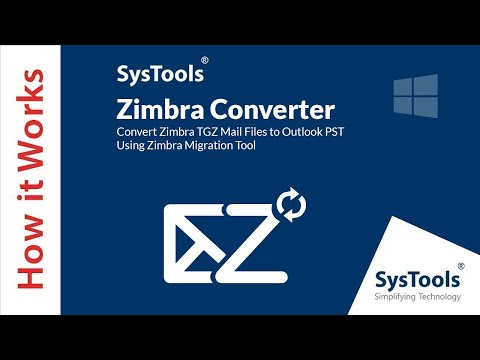
Съдържание
- инструкции
- Импортиране в Outlook (от 2003 г. нататък)
- Outlook 2003 нататък за Outlook 97/2002
- Как да експортирате в Outlook 97-2002
Файловете с лични папки (.pst) на Microsoft Outlook са полезни за създаване на файлове и архиви на имейли, календари, контакти и проекти за оптимизиране на използването на данни. Най-новите версии на Outlook могат да отварят PST файлове директно, без да активирате съветника за импортиране / експортиране. По-ранните версии на Outlook през 2002 г. използват функцията за импортиране / експортиране, за да импортират PST файлове като папки. Outlook може да експортира файлове с данни в PST формат, които могат да бъдат импортирани в по-стари версии на Outlook, така че потребителите имат гъвкавост за достъп до файлове, използвайки по-стари компютри.
инструкции

-
Изберете "Open" под "File" в горната част на менюто.
-
Изберете желания PST файл и натиснете бутона "Open".
-
Изчакайте файловете с данни да бъдат импортирани във вашето приложение (в зависимост от размера на файла и скоростта на компютъра, това може да отнеме от 15 до 30 минути).
-
Проверете дали в списъка с папки (в дясната рамка) е показана папка с името "Лична папка" или името на PST файла.
Импортиране в Outlook (от 2003 г. нататък)
-
Проверете дали файловете на Outlook са били експортирани в PST формат за Outlook 97-2002. Ако не са, вижте инструкциите за износ в раздел 3.
-
Изберете опцията "Импортиране и експортиране" под "Файл" в горната лента на менюто.
-
Изберете опцията "Импортиране от друга програма или файл" и кликнете върху бутона "Напред".
-
Изберете опцията "Файл с лични папки (.pst)" и натиснете бутона "Следващ". Появява се диалогов прозорец.
-
Изберете желания PST файл в прозореца "Файл за импортиране" и натиснете бутона "Следващ".
-
Кликнете върху опцията „Импортиране на елементи в същата папка“ и изберете папката „Лични файлове“ (обикновено наричана „Outlook“ или „Лична папка“).
-
Кликнете върху бутона "Напред", за да започнете да импортирате данните и да изчакате, докато процесът завърши (това може да отнеме 15 до 30 минути, в зависимост от размера на PST файла, който ще бъде импортиран и скоростта на вашия компютър).
-
Натиснете бутона "Готово", за да затворите съветника за импортиране / експортиране.
-
Уверете се, че съдържанието на папката PST е добавено към вашия списък от папки (например, включително подпапки).
Outlook 2003 нататък за Outlook 97/2002
-
Изберете "New" под "File" от горната лента на менюто и кликнете върху "Outlook Data File".
-
Изберете формата като "Персонален файл на Outlook 97-2002 (.pst)" и натиснете бутона "OK".
-
Въведете желаното име на файла в полето и кликнете върху бутона "OK", за да създадете папка във вашия списък с Outlook.
-
Изберете функцията „Импортиране и експортиране“ в „Файл“ от горната лента с менюта.
-
Кликнете върху опцията „Импортиране от друга програма или файл“ и кликнете върху бутона „Напред“.
-
Изберете опцията "Файл с лични папки (.pst)" и натиснете бутона "Следващ". Появява се диалогов прозорец.
-
Изберете файла от Outlook Personal Folder в полето "File to Import" и кликнете върху бутона "Next".
-
Изберете опцията „Импортиране на елементи в същата папка“ и изберете папката Outlook 97-2002 Home, която сте създали в стъпка 3.
-
Кликнете върху бутона "Напред", за да започнете процеса на експортиране / импортиране.
-
Изберете опцията "Изтриване на експортирани файлове", ако желаете, и кликнете върху бутона "Напред", за да започнете процеса (това може да отнеме от 15 до 30 минути, в зависимост от скоростта на компютъра и размера и / или количеството на вашите файлове).
-
Натиснете бутона "Готово", за да затворите съветника за импортиране / експортиране.


